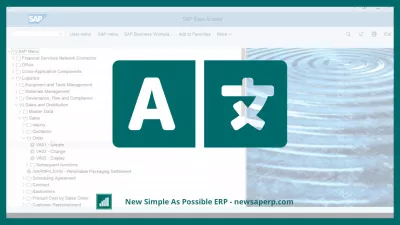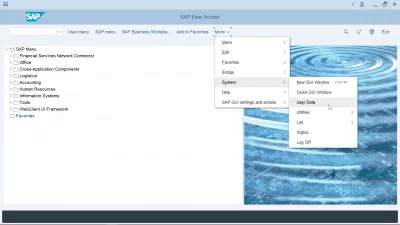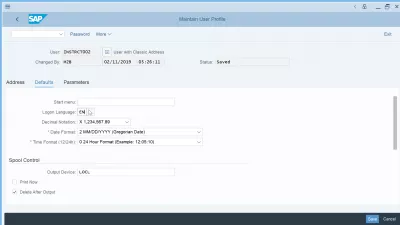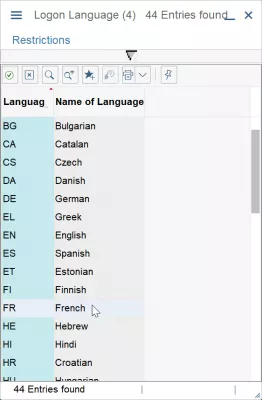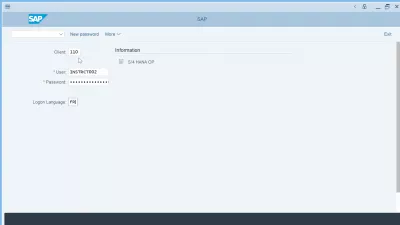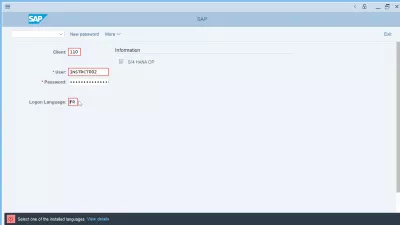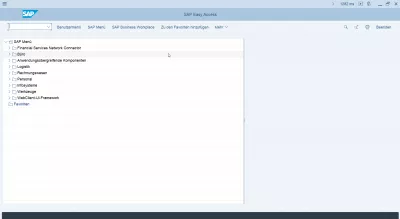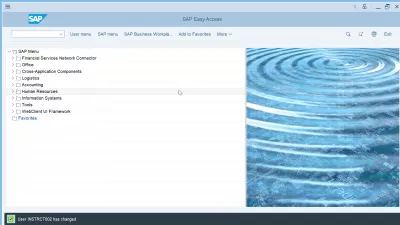SAP GUI: Hur ändrar jag språk? Felsökning
Att ändra språk för SAP GUI kan vara komplicerat eftersom det valda språket först måste installeras på det SAP-system som du försöker använda.
Från själva inloggningen finns det inget sätt att veta om ett språk har installerats eller inte, och att uppdatera antingen SAP-inloggningsspråket med en SAP-ändringsspråk från inloggningen eller ändra språk i användarmenyn kommer inte att ändra SAP-gränssnittsspråk men endast i bästa fall inloggningsprogrammet.
Därför, om du vill ändra ditt SAP-gränssnittsspråk, är det bästa sättet att gå vidare att välja ett tillgängligt språk från början.
Låt oss se i detalj de olika alternativen för att byta språk, varför de inte fungerar och hur man lyckas ändra SAP-språket.
Ändra SAP-inloggningsspråket
SAP-inloggningsspråket gäller endast SAP-inloggningen som är det program som du startar från ditt Windows-system och som du kan välja från serverlistan den du vill komma åt, oftast välja mellan utveckling, testning och produktiva miljöer.
Ändring av SAP-inloggningsspråket gäller dock endast det första gränssnittet, och ändringar kommer inte att skickas till SAP GUI-gränssnittet och det kommer att förbli på det språk som valts vid inloggning, en lista som vanligtvis endast innehåller engelska och tyska och inte inkludera hela listan från SAP-inloggningsspråken.
Ändra användarinställningen
Ett annat alternativ som verkar frestande är att öppna användarmenyn efter att ha loggat in på någon SAP-server genom att komma åt menyn mer> system> användardata.
Öppna sedan standardfliken och hitta användarens inloggningsspråk: detta språk kan ändras till vilket språk som helst som är anpassat i SAP, som ska innehålla hela ISO-språklistan och alla anpassade språk som läggs till av funktionella konsulter.
Standardlistan för SAP-inloggningsspråk innehåller 44 poster i ett standard SAP IDES-system men det har en fångst!
Det är inte för att språket kan väljas och ändras för din användarprofil där, det kommer faktiskt att ändra SAP-gränssnittsspråket nästa gång du loggar in.
Välja språk vid inloggning
Det sista alternativet är att välja gränssnittsspråk som du vill använda under inloggningen, men återigen kommer det med en fångst.
Under inloggningen uppmanas du att ange SAP -klienten som du kommer att logga in på det systemet, tillsammans med ditt användarnamn, och ditt användarlösenord, som alla är obligatoriska fält för att logga in.
Det sista alternativet är att ange ett inloggningsspråk, för vilket det inte finns någon ingångshjälp eller lista över möjliga poster.
Även om du trycker på F1 i inloggningsspråkfältet kommer ingen kontextuell hjälp från SAP-gränssnittet att visas!
I vilket fall som helst kan du här försöka ange ditt mål-SAP-språk tillsammans med din användarinformation och trycka på enter för att logga in.
Men om du anger ett språk som inte har installerats på SAP-inloggningen kommer du helt enkelt under felmeddelandet att du ska välja ett av de installerade språken; en bummer!
SAP-inloggning på tyska
Det enda sättet att ändra SAP-gränssnittsspråket är att välja ett tillgängligt språk under din SAP-inloggning, men det finns inget sätt att ta reda på vilka språk som är tillgängliga från inloggningen.
Därför är det enda alternativet att använda ett av standardspråken som är EN-kod för engelska, eller tysk kod för tyska - eftersom SAP har skapats av ett tyskt företag och mestadels kodat på tyska är det senaste språket alltid tillgängligt.
Om du vill att ytterligare språk ska installeras för att ändra SAP-gränssnittsspråket till ditt favoritspråk, är ditt enda alternativ att be din systemadministratör att installera ditt målspråk, vilket kanske inte är tillgängligt, eftersom SAP inte har översatts på alla möjliga språk.
Du kan dock titta på listan nedan med språk som stöds och be din systemadministratör att inkludera ditt språk om det finns tillgängligt.
SAP-stödda språk och kodesidor (icke-Unicode)Hur ändrar jag språket på SAP till engelska?
Du kan när som helst ändra ditt SAP-språk till engelska genom att logga av din nuvarande SAP-session och öppna en ny session med din mål-SAP-server.
Från inloggningsalternativet, ändra det befintliga inloggningsspråket till EN för engelska och fortsätt med din vanliga inloggning med din SAP-klient, användarnamn och användarlösenord.
Ditt SAP-gränssnitt loggas sedan på engelska, ett vanligt SAP-språk.
Vanliga Frågor
- Hur ändrar jag språk på SAP efter inloggning?
- Du kan öppna användarmenyn efter loggning på SAP -servern, öppna menyn Nästa> System> Användardata. Öppna sedan standardfliken och hitta det nödvändiga användarinloggningsspråket.
- Kan du ändra ditt SAP -lösenord på distans om du inte är ansluten till företagets nätverk?
- Förändringar av fjärrlösenord i SAP kan kräva en VPN -anslutning till företagets nätverk, beroende på systemets säkerhetsinställningar.
- Vilka är vanliga frågor när man ändrar språket i SAP GUI och hur man felsöker dem?
- Vanliga problem inkluderar tillgänglighet av språkpaket och användarprofilbegränsningar, som kan lösas av systemadministratörer.

Yoann Bierling är en Web Publishing & Digital Consulting Professional, vilket gör en global inverkan genom expertis och innovation inom teknik. Han är passionerad om att stärka individer och organisationer att trivas i den digitala tidsåldern och drivs för att leverera exceptionella resultat och driva tillväxt genom skapande av utbildningsinnehåll.